
Der effektive Harris Shutter ist ein 3D-Effekt dass Sie sicherlich mehr als einmal gesehen haben. Es ist ein sehr ästhetischer Effekt, der in surrealen, futuristischen und psychedelischen Kompositionen großartig aussehen kann. Wir können es entweder über unsere Photoshop-Anwendung oder direkt über unsere Kamera erhalten. Um dies manuell zu tun, müssen wir nur drei Farbfilter beschaffen. Ein roter Filter, ein weiterer blauer Filter und ein weiterer grüner Filter. Wir werden die Filter am Ende unseres Objektivs platzieren und in der Lage sein, mit völliger Freiheit zu fotografieren. In diesem Beitrag natürlich Wir werden das folgende Verfahren sehen, um den Effekt durch Fotomanipulation zu erzielen.
- Zuerst öffnen wir das Bild, an dem wir arbeiten werden, und schneiden es gegebenenfalls aus. Denken Sie daran, dass dieser Effekt viel besser funktioniert, wenn wir mit einem kontrastierenden Bild arbeiten und wenn es einen schwarzen oder dunklen Hintergrund haben kann, viel besser.

- Wir werden unsere Ebene sofort zweimal duplizieren, bis wir drei Kopien haben. Denken Sie daran, dass wir drei Farben benötigen. Auf jeder dieser Kopien erstellen wir eine neue Ebene.

- Als nächstes werden wir alle Ebenen außer den beiden unteren ausblenden und zur transparenten Ebene gehen, um einen rein roten Farbton zu erzielen. Wir doppelklicken auf die Vordergrundfarbe und wenden auf der Registerkarte RGB-Farbe einen Wert von 255 auf Rot, von 0 auf Grün und von 0 auf Blau an. Wir sind daran interessiert, dass nur die rötlichen Farbtöne erhalten bleiben.
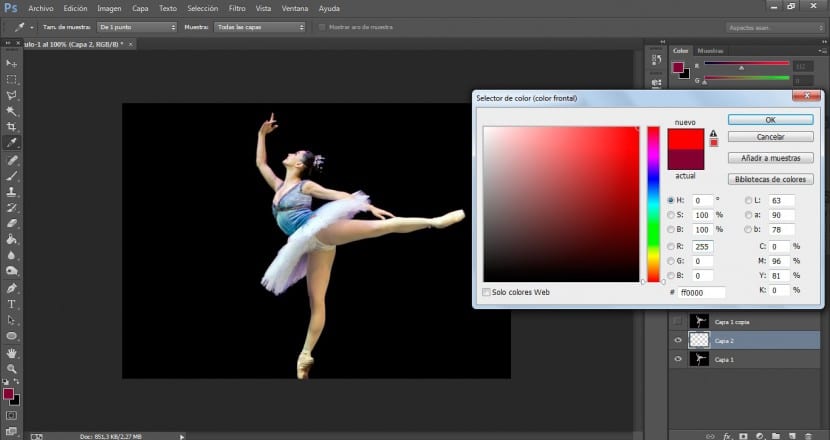
- Nach dem Abtönen dieser Ebene ändern wir den Mischmodus in Multiplizieren. Dadurch wird das gleiche Ergebnis erzielt, als hätten wir mit unserer Kamera einen Rotfilter verwendet.
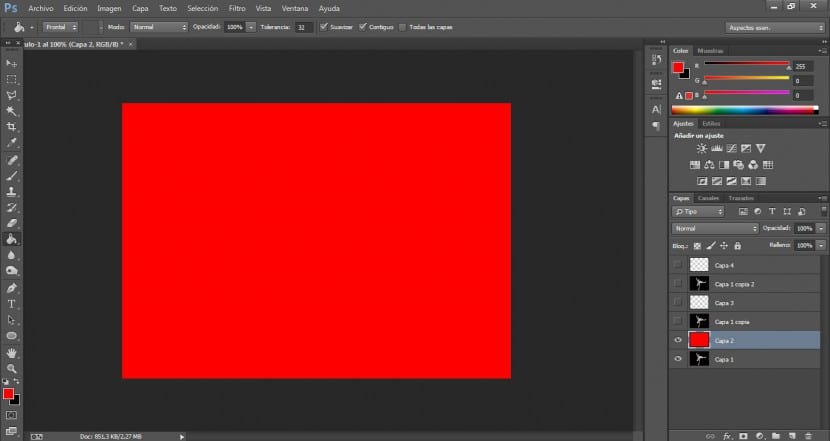

- Der nächste Schritt besteht darin, beide Ebenen zu kombinieren und die resultierende Ebene umzubenennen.

- Als nächstes aktivieren wir nun die beiden oberen Ebenen und folgen demselben Vorgang.
- Wir werden den Klarlack in einer rein blauen Farbe und den Farbtopf neu tönen. Wir doppelklicken auf die Vordergrundfarbe und wenden die folgenden Werte im RGB-Farbbereich an: In Rot 0, in Grün 0 und in Blau 255.
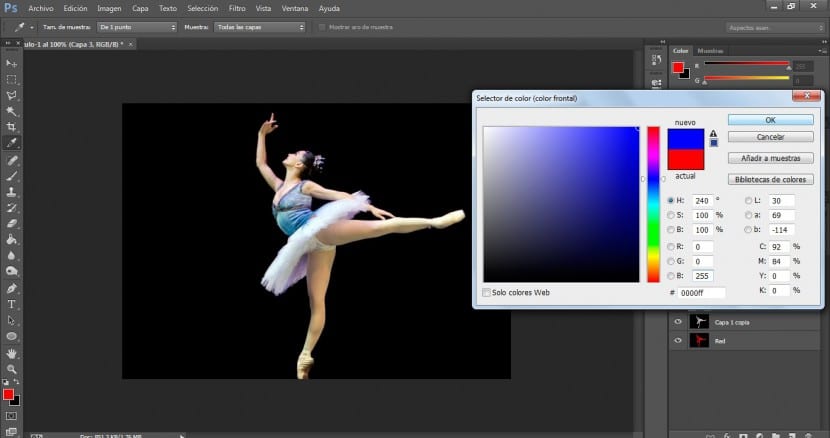

- Wir werden erneut einen Multiplikations-Mischmodus anwenden und beide Ebenen kombinieren, um die resultierende Ebene erneut umzubenennen.
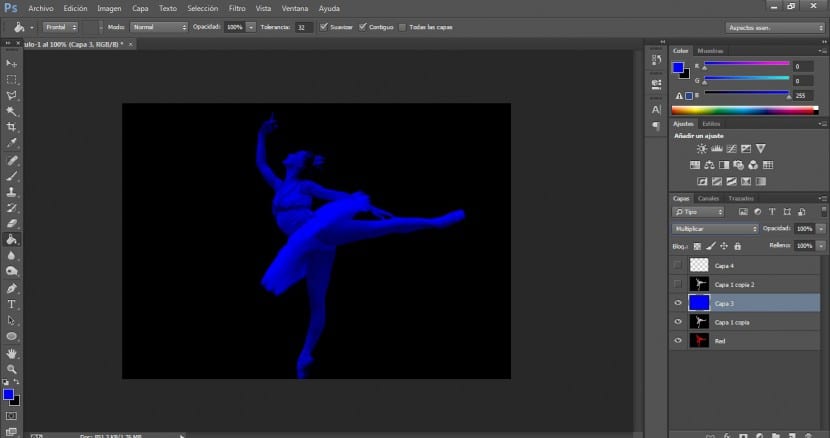
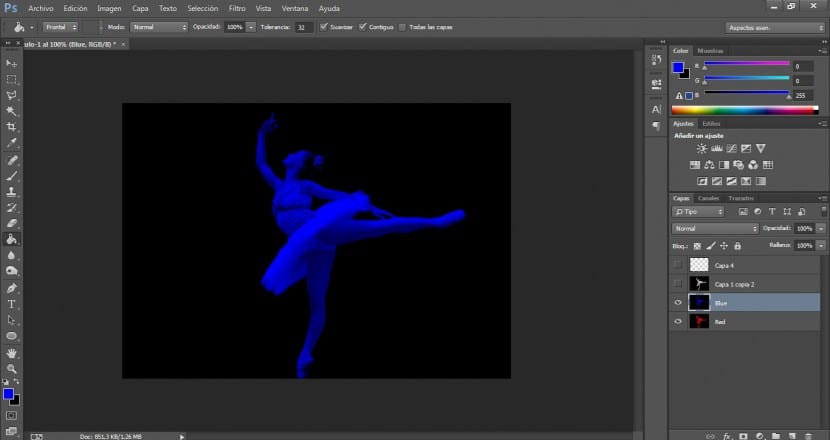
- Schließlich werden wir den gleichen Prozess mit den beiden verbleibenden Schichten verfolgen. Wir werden die transparente Schicht mit einem reinen Grünton tönen. In diesem Fall kehren wir zum RGB-Farbbereich zurück und wenden diesmal eine 255 in Grün und einen Wert von 0 in den verbleibenden Farben an.
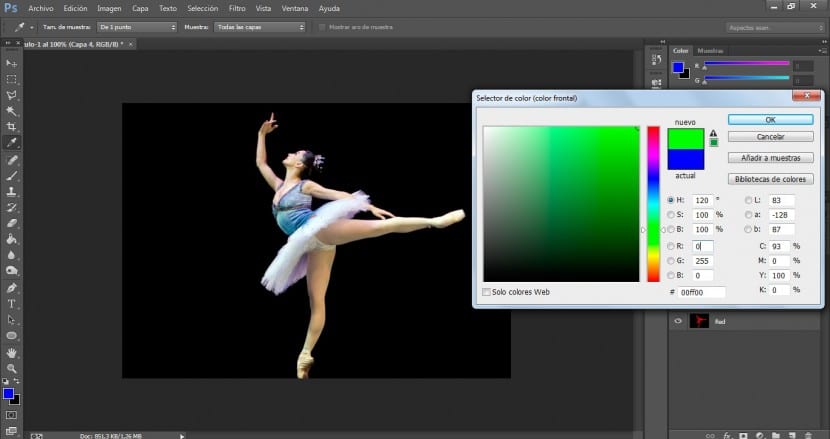
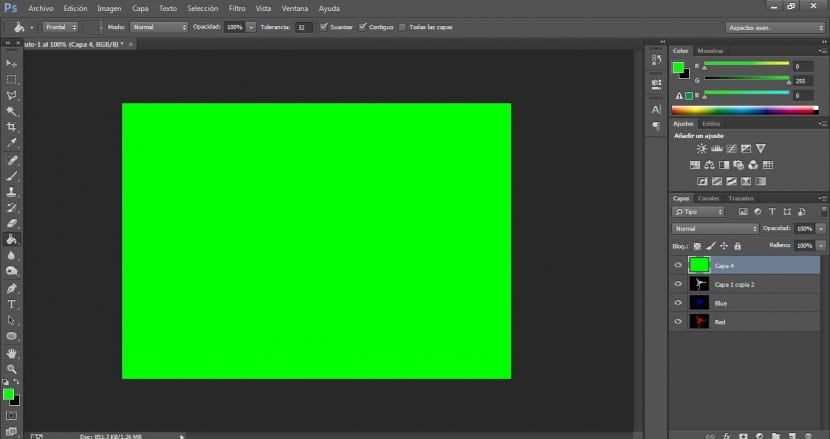
- Wir werden den Mischmodus der Multiplikation anwenden.
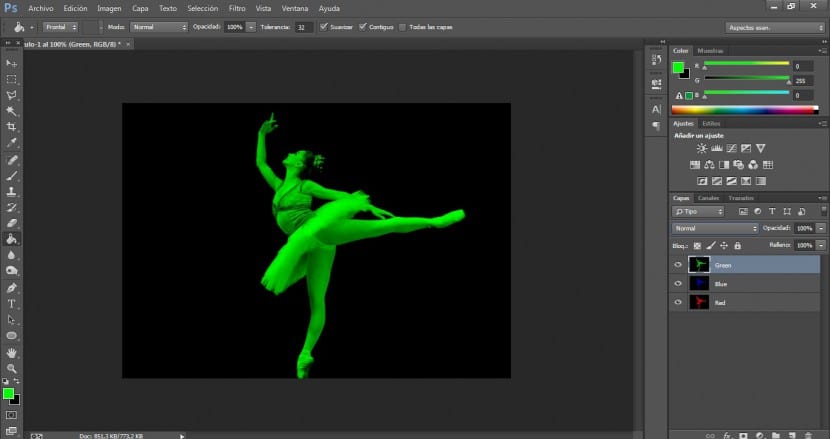
- Wir werden beide Ebenen kombinieren und die verbleibende umbenennen.
- Sobald wir die drei Schichten getönt haben, gehen wir als nächstes zu den beiden oberen Tönen Blau und Grün und wenden einen Mischmodus zum Aufhellen an. Das ist ziemlich merkwürdig, denn wenn Sie schauen, ist das Originalbild wieder aufgetaucht. Auf diese Weise haben wir die RGB- "Kanäle" sozusagen (rot, grün und blau) in einem einzigen Bild zusammengefasst, und infolgedessen hat es sich im Wesentlichen ähnlich wie im RGB-Modus verhalten. Alle Arten von Farben werden in drei Farben reproduziert. Neugierig, oder?

- Wir beabsichtigen jedoch, einen 3D-Effekt zu erstellen, und dafür müssen wir unsere Ebenen nur geringfügig an die entsprechende Position ziehen. In diesem Fall werden wir die blaue und die grüne Ebene ziehen, aber wir können auch wirklich mit der roten arbeiten oder wir können nur zwei davon ziehen, eine oder alle drei. Dies wird die Entscheidung eines jeden sein.

- Wenn wir nach dem Harris Shutter-Effekt suchen, müssen wir die Position der drei Farben ziehen oder ändern.
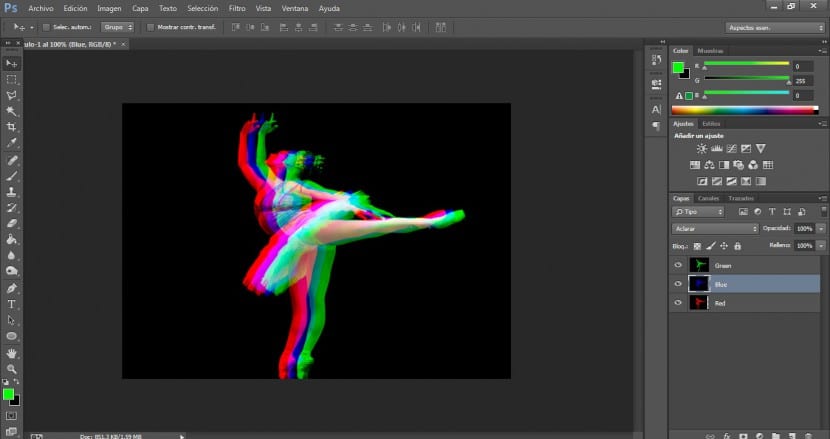
- Um den Standard-3D-Effekt zu erzielen, müssen wir die blauen und grünen Ebenen an derselben Position halten und nur die Position der roten Ebene ändern.
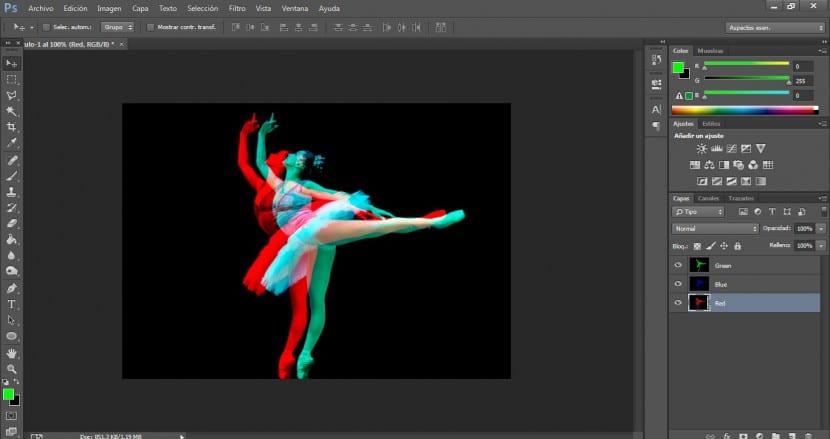
- Wenn wir die am besten geeignete Lösung gefunden haben, müssen wir nur eine Gruppe von Ebenen erstellen und diese umbenennen. Wir ziehen das auf die Ebenengruppe wirkende Bild und müssen bei unschönen Bildschnitten das Radiergummi nur mit einem ziemlich diffusen Pinsel verwenden und die gewünschten Bereiche perfektionieren.
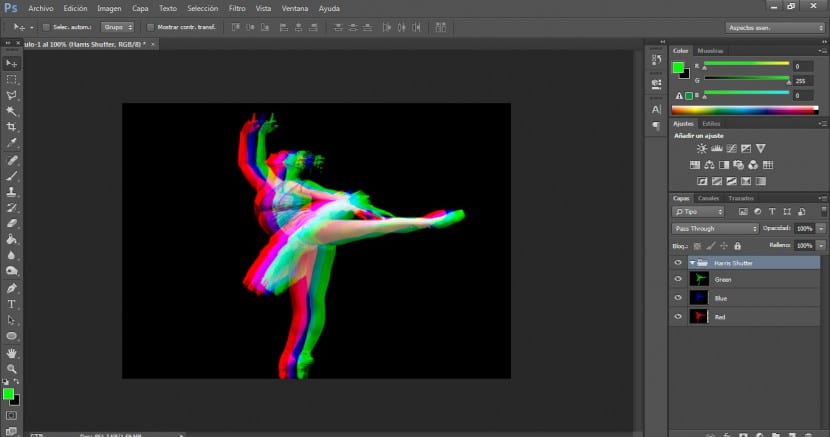
Denken Sie daran, dass dieser Effekt auf unterschiedliche Weise auftreten kann. Wir können sogar mit vier Ebenen spielen, die den CMYK-Farbmodus simulieren (Cyan, Magenta, Gelb und Schwarz). Wenn wir dies tun würden, müssten wir beim Abtönen jeder der vier Ebenen nur nach jedem Farbton auf der Registerkarte CMYK-Farbe suchen. Wir würden 100% auf Cyan und null Prozent auf den Rest anwenden. Später würden wir dasselbe mit der Farbe Magenta, Gelb und schließlich Schwarz machen. Es sollte auch hinzugefügt werden, dass wir in diesem Fall ein einzelnes Bild verwendet haben, aber der Prozess könnte viel kreativer sein, wenn wir drei verschiedene Bilder derselben Person verwenden, die jedoch mit unterschiedlichen Bewegungen aufgenommen wurden. Aus diesem Grund ist es ratsam, einen aufeinanderfolgenden Aufnahmemodus zu verwenden, wenn wir mit von uns aufgenommenen Bildern arbeiten möchten. Es ist wirklich ein sehr schöner Effekt, der unseren Kompositionen viel Reichtum verleihen kann.
Vielen Dank, dass Sie mir beigebracht haben, wie das geht! Mir wurde klar, dass es einfacher ist als es klingt.